Bruk av lydeffekter i Discord er en kul og enkel måte å gjøre Discord-chattene dine morsomme på. Det er så mange applikasjoner som gir lydeffekter på markedet, hvilke er egnet for Discord Soundboard? Hvilket er det beste Discord-lydbrettet?
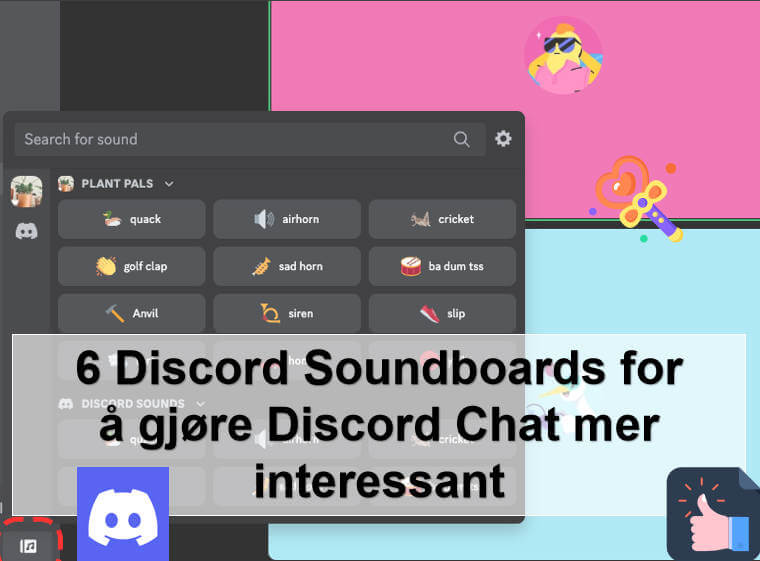
Denne artikkelen anbefaler 6 beste Soundboard for Discord for å dekke behovene til ulike brukere. Ta en titt nedenfor!
Hvordan velge et Discord Soundboard?
La oss først ta en rask titt på hva et Soundboard er. Lydeffekttavlen er et program som lar deg legge til lydeffekter i Discord. Du kan legge til lydeffekter i Discord-talechatter gjennom innstillinger for å gjøre samtalen mer livlig og interessant.
Følgende fire punkter er de viktigste når du skal velge et Discord-lydkort.
1 Er operasjonen enkel?
Det første du må forstå om et lydeffektprogram er at det er upraktisk for brukerne å bruke. Uansett hvor god funksjonen er, vil det være vanskelig å være effektiv hvis den har for kompliserte trinn.
2 Finnes det en snarveistast?
Tempoet i talechatten er veldig høyt, og det er veldig viktig å ha hurtigtaster. Bare ved å legge til lydeffekter til rett tid kan effekten oppnås.
3 Om lydeffektalternativene oppfyller behovene?
Alle har forskjellig talestil og bruker forskjellige lydeffekter. Du kan forstå hvilke lydeffekter du trenger gjennom normale samtaler, og deretter velge hvilken som passer deg. Et annet alternativ er et program som kan laste opp lydfiler.
De 6 beste Soundboard for Discord
Følgende er 6 Discord Soundboard. Du kan raskt finne det mest favorittproduktet gjennom sammenligningstabellen. Klikk på navnet på hvert Soundboard for detaljert introduksjon.
|
Soundboard for Discord
|
||||||
|---|---|---|---|---|---|---|
Støttesystem |
Windows/Mac |
Windows |
Windows |
Windows |
Windows |
Windows |
lydeffektstil |
Mer enn 190 typer |
Du må laste opp selv |
Du må laste opp selv |
Du må laste opp selv |
Mer enn 30 stiler |
Mer enn 30 stiler |
Fordel |
Enkel og lett å betjene, tydelig klassifisert, hurtigtaster kan stilles inn til å bruke lydeffekter i sanntid |
Lydutgang til flere enheter med justerbart volum |
Trykk for å snakke tekst-til-tale |
Lydeffekter kan justeres i detalj |
Innspillbar lyd standardiserte lydfiler |
Manuell miksing og automatisk gjentatt avspilling |
Ulemper |
Selv om gratisversjonen har nye stemmeendringseffekter, er de begrenset i antall. |
Trenger du å installere virtuell lydkabel, det er reklame |
Du må installere en virtuell lydkabel og lage dine egne lydeffekter. |
VB-kabel må installeres separat. |
VB-kabel må installeres separat. Grensesnittet er komplisert og vanskelig å bruke for nybegynnere. |
VB-kabel må installeres separat. Grensesnittet er gammelt og krever at du lager dine egne lydeffekter. |
1 iMyFone MagicMic
Soundboard App iMyFone MagicMic kan umiddelbart legge til ulike lydeffekter i Discord for å forbedre chat-atmosfæren. Sammenlignet med andre Discord-lydkort, er den største egenskapen til MagicMic at det gir et veldig brukervennlig grensesnitt på tradisjonell kinesisk og ikke krever installasjon av en virtuell lydkabel.
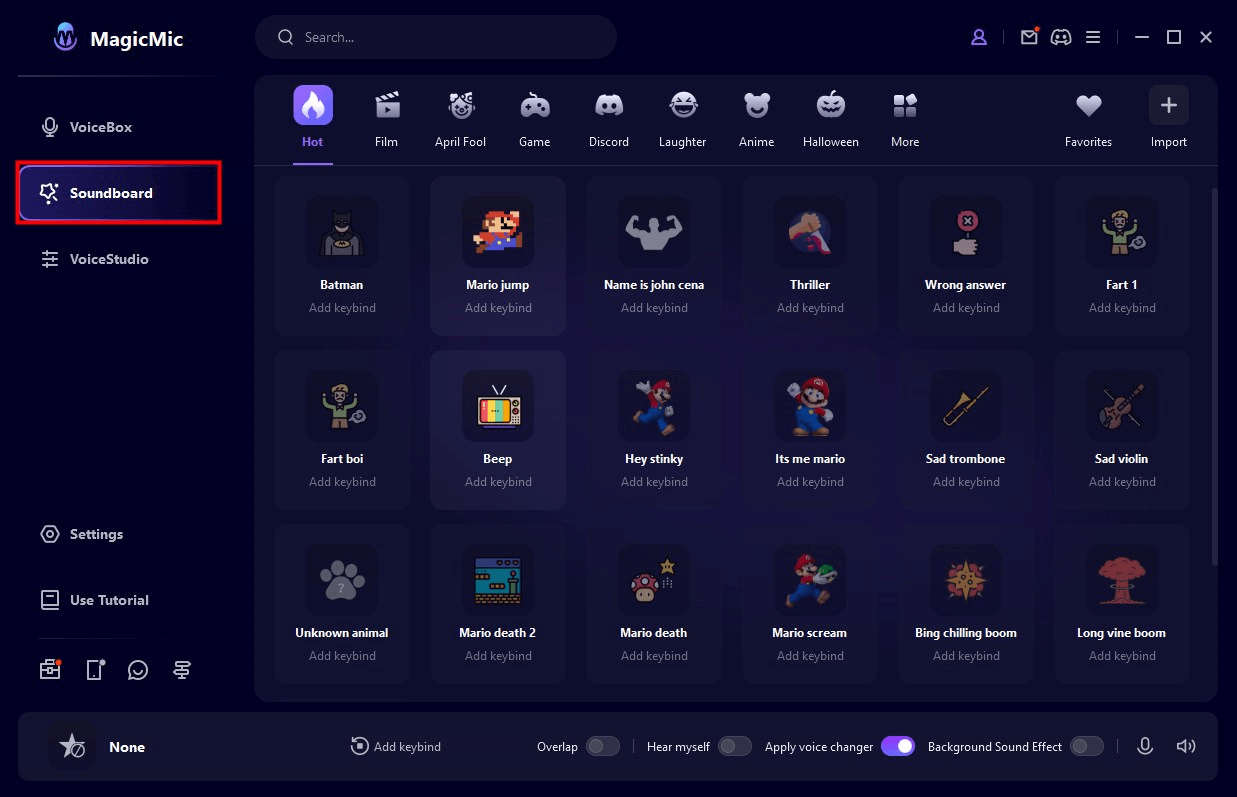
Du kan angi hurtigtaster for favorittlydeffektene dine, slik at når Discord trenger å konvertere lydeffekter eller endre stemmen, kan du bruke hurtigtaster for å legge til bestemte lydeffekter uten å hoppe til vinduet.
Funksjoner av iMyFone MagicMic:
- Operasjonen er enkel, og du kan raskt legge til lydeffekter til Discord-stemme på 5 minutter.
- Det er opptil 190 Meme Sounds, inkludert dyr (for eksempel kattekall, valpelyder), atmosfære (for eksempel hjerteslaglyder), mat, musikkinstrumenter, spill, animasjonslyder, menneskelige lyder (for eksempel skrik), etc., som dekker Discord Chat om forskjellige emner.
- Støtte for stemmeendring på Discord, 24 stemmeendringsfiltre (for eksempel minion, chipmunk, robot osv.) Kan øyeblikkelig endre stemmen din.
- I tillegg til Discord, er den også egnet for å legge til lydeffekter eller stemmeendringer til forskjellige spill eller direktesendte stemmeplattformer som PUBG, Zoom, Twitch, Fortnite, LOL, etc.
[Opplæringsvideo] - Beste lydkort for Discord, prøv ut de forskjellige lydeffektene til iMyFone MiagicMic!
2 Resanance
Resanance er en av de populære Discord-lydeffektversjonene. Den ble opprinnelig designet som en Discord-spesifikk lydeffektversjon, og ble senere lagt til på andre plattformer.
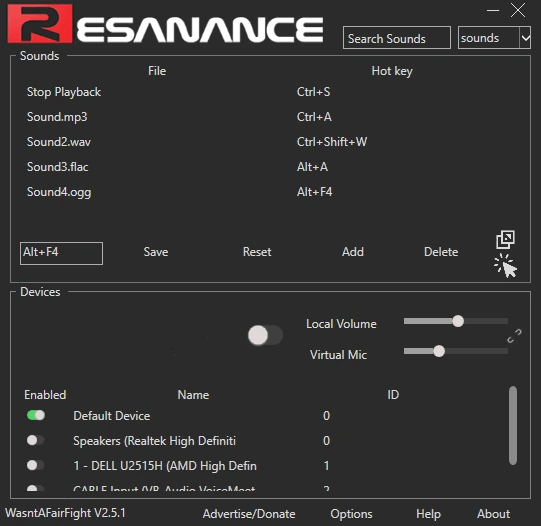
Hovedsakelig ved å laste opp lydeffekter, det er ingen innebygde lydeffekter, og det er ikke noe alternativ for å dirigere utdataene til Discord, så du trenger en virtuell lydenhet for å koble til Discord.
I likhet med MagicMic kan du angi hurtigtaster for å spille av lydeffekter raskt. Det mest spesielle er at du kan sende lydeffekter til flere enheter fra Resanance samtidig, og du kan til og med justere volumet på de ulike enhetene uavhengig av hverandre.
3 JN Soundboard
JN Soundboard er kjent for sin enkelhet, og fungerer med en rekke lydformater som WAV-, MP3-, AIFF- og WMA-formater.
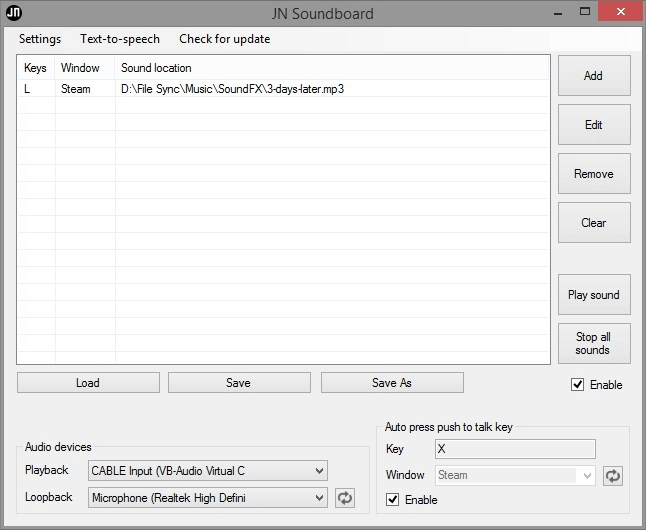
Du kan spille av ulike lydklipp i Discord med bare ett klikk. Du kan også bruke hurtigtaster til å spille av egendefinerte lyder hvor som helst. Du kan legge til forskjellige lydeffekter til én enkelt hurtigtast samtidig. Når hurtigtasten brukes, vil JN Soundboard spille av tilfeldige lyder.
Det som er mer spesielt er at den støtter automatisk trykk på "Push to Talk"-tasten når du spiller av lyd, og støtter tekst-til-tale-funksjonen.
4 Mixere
Hvis du allerede har brukt andre lydeffektbrett i Discord og ønsker å utfordre avanserte funksjoner og nøyaktig justere lyden som spilles, er Mixere et passende Discord-lydeffektprogram.

Det ble opprinnelig ikke utviklet som et lydeffektbrett, men som en mikser for liveopptredener. Grensesnittet er ganske komplisert på grunn av de mange elementene som kan justeres, noe som kan være en utfordring for nybegynnere.
Det er ingen begrensning på antall lydeffekter som kan brukes, og ulike lydeffekter kan spilles av samtidig. Det finnes ingen hurtigtaster i programmet, og det er ikke mulig å sende lyden direkte til Discord, så det kreves en virtuell lydkabel for å fullføre tilkoblingen.
5 Soundpad
Soundpad er veldig lik Resanance, men i motsetning til Resanance er den ikke gratis og er mer som en lydredigerer. Funksjonene omfatter stemmestandardisering, støtte for egendefinerte hurtigtaster, opptaker, mikrofonbytte, enhetsbytte osv.
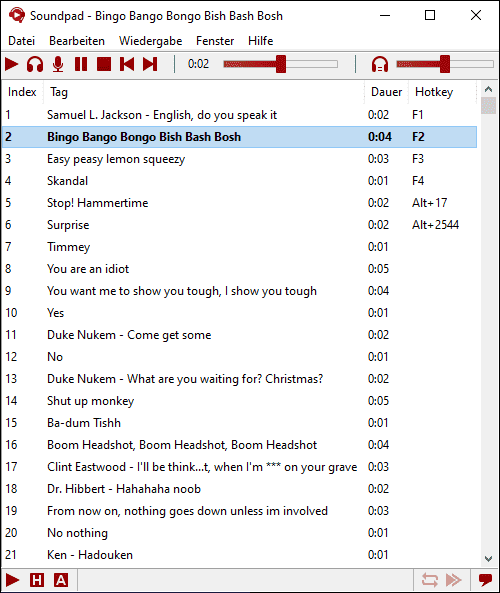
Standardisering kan bidra til å justere ulike filer slik at de spilles av med samme volum, mikrofonbytte, opptak av lyder og lydlister, slik at brukerne kan opprette lydlister som skal spilles av, og legge til lydeffekter i Discord ved hjelp av hurtigtaster.
6 Jingle Palette
Jingle Palette ble opprinnelig utviklet for å spille jingler på radiostasjoner (derav navnet), men kan nå brukes som et lydeffektbrett for Discord. Jingle Palette kan laste opp utallige musikk- og lydeffekter (opptil 30 per palett), og har støtte for manuell miksing, automatisk miksing og automatisk gjentatt avspilling.
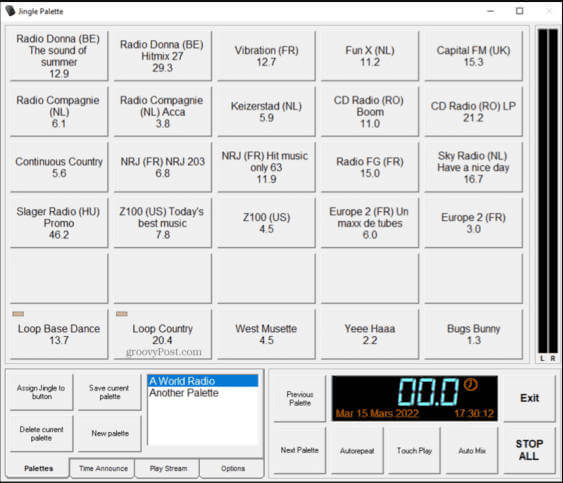
Hvis du vil justere volumet eller loopinnstillingene for hver lydeffekt i Discord individuelt, kan du også bruke avanserte funksjoner.
3. Hvordan stiller jeg inn Meme Sounds for Discord-stemme på datamaskinen?
Nå som vi har diskutert de beste lydplankappene for Discord, la oss ta en titt på hvordan du setter opp en lydplanke i Discord.
Trinn 1. Last ned og installer et lydkortprogram, for eksempel iMyFone MagicMic.
Trinn 2. Åpne Discord og klikk på innstillingsikonet ved siden av brukernavnet nederst i venstre hjørne.
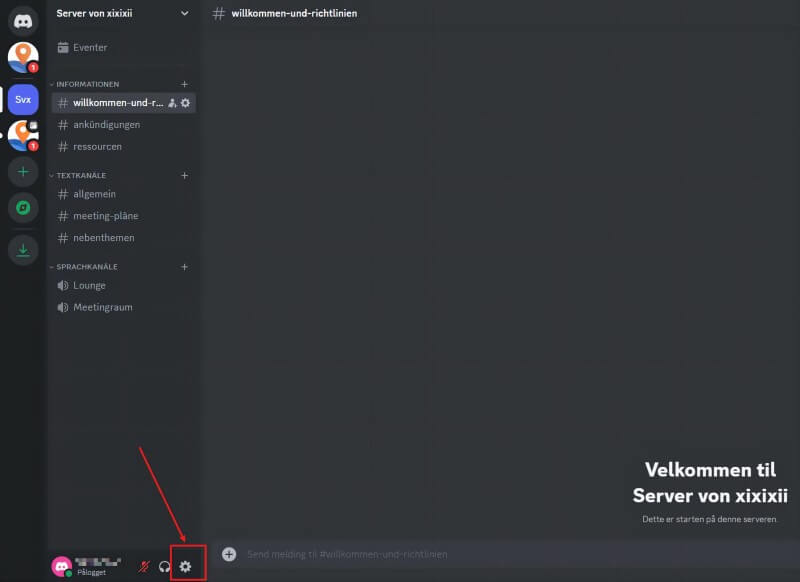
Trinn 3. Velg "Tale og video", og velg VB-Cable som inndataenhet.
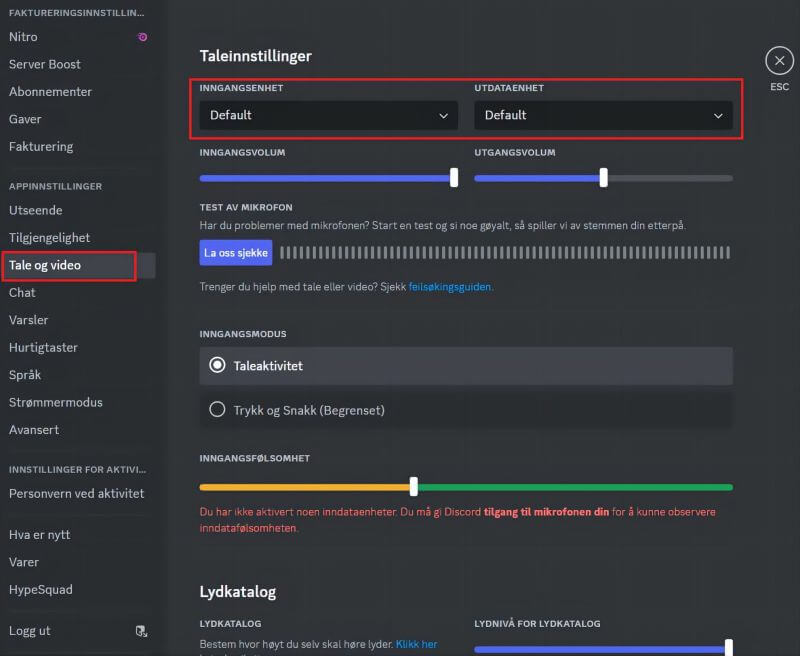
Trinn 4. Åpne datamaskininnstillingene, og velg "System > Lyd".
Trinn 5. Søk etter "Microphone" som inngangsenhet, og klikk på "Device properties".
Trinn 6. Velg "Listen", og velg deretter "VB cable" fra rullegardinmenyen "Play via this device".
Når trinnene ovenfor er fullført, kan du bruke Soundboard Discord som vanlig!
Konklusjon
De seks Discord-lydeffektbrettene som er nevnt ovenfor, er alle veldig gode og kan hjelpe deg med å legge til forskjellige lydeffekter til Discord.
Blant dem anbefaler vi iMyFone MagicMic, som er enkel å bruke og umiddelbart kan spille av lydeffektene du vil ha i Discord direktesending på 5 minutter!










